Есть несколько надежных способов, которые помогут вам найти пароль сети Wi-Fi. Рассмотрим каждый из них, от самого простого до самого сложного.
Утилиты, позволяющие увидеть пароль
Самый удобный из них — WirelessKeyView. Он показывает список сетей, в которых есть интересующая нас, а также ее защитный код. Его можно записать или запомнить для дальнейшего использования. Достаточно запустить программу, чтобы выучить заветное слово всего за несколько секунд.
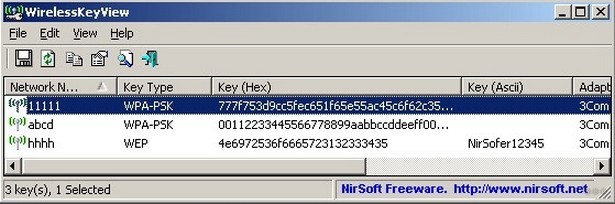
Важно! Многие антивирусы считают эту утилиту вредоносным ПО, классифицируя ее как троян или вирус. Программа абсолютно безопасна. Не бойтесь включить его в раздел «Исключения» в настройках антивируса на вашем компьютере.
Для любителей видеоинструкций мы подобрали видео, в котором также объясняется, как узнать пароль от Wi-Fi:
Определяем через Центр управления сетями
Самый простой алгоритм — посмотреть пароль Wi-Fi на компьютере с Windows 8 через свойства подключения. Пойдем следующим образом:
- найдите значок беспроводной сети (см правый нижний угол);
- щелкните правой кнопкой мыши значок, выберите

- найти опцию «Беспроводная сеть»;
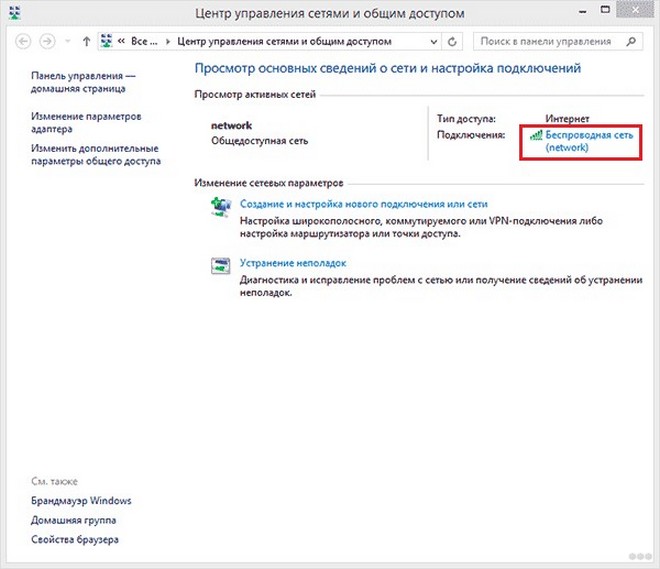
- затем нажмите кнопку «Свойства беспроводной сети»;

- после этого во вкладке «Безопасность» мы увидим код пароля, поставив галочку в режиме «Показывать введенные символы».
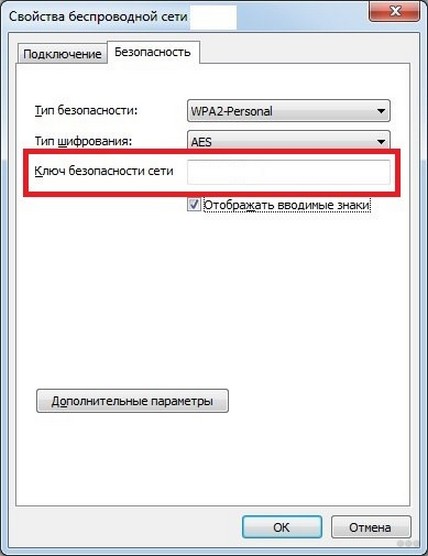
Второй способ узнать пароль от Wi-Fi в Windows 8 может показаться более сложным, но это не так.
Узнаем через прошивку роутера
Опишем основные шаги на примере роутера TP-Link. Стоит отметить, что у большинства роутеров пункты конфигурации называются очень похоже. Внимательно прочитайте и найдите то, что вам нужно.
Действуем по следующему алгоритму:
- в строке браузера набрать 192.168.0.1 или 192.168.1.1 (в зависимости от роутера) и авторизоваться под своим логином/паролем;
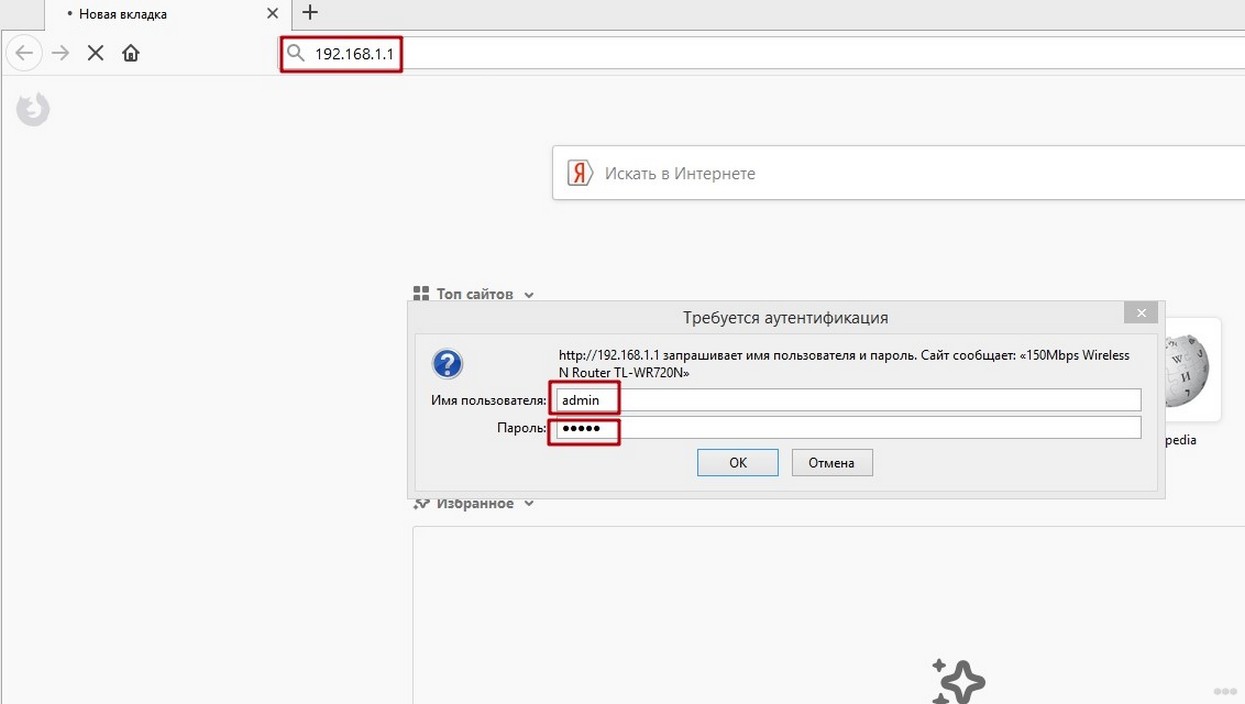
- после нажатия кнопки ОК мы попадем в настройки роутера;
- в левой вкладке находим «Беспроводной режим», а затем нажимаем «Безопасность беспроводной сети»;
- найдите строку «Пароль PSK», посмотрите на нее. Готовый!
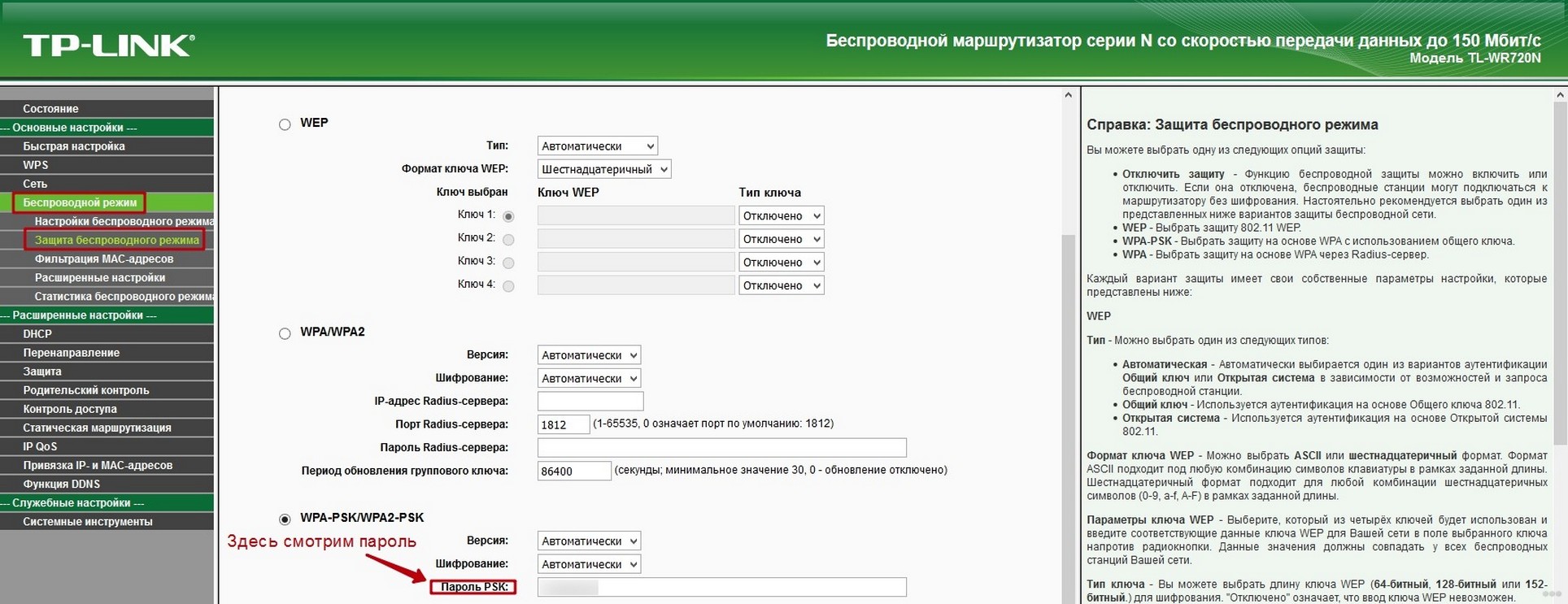
У вас есть вопрос? Напоминаем, что в большинстве прошивок роутера есть отличная справочная система (с подсказками по каждому пункту). На скриншоте его окно видно справа.
Это страшное слово – «командная строка»
Командная строка всегда вызывает «шок и трепет», но бояться ее не стоит. Просто следуйте проверенной инструкции:
- с помощью клавиш + X запустить меню, а затем выбрать из предложенного списка пункт «Командная строка»;
- внимательно напишите команду netsh wlan show profiles;
- нажмите клавишу Enter, появится список сетей;
- полную информацию о подключении в Windows 8 можно посмотреть с помощью следующей команды (в этом случае необходимо ввести требуемый профиль пользователя): netsh wlan show profile name=»PC-HOME» key=clear;
- все настройки подключения откроются в командной строке, искомый ключ можно увидеть под строкой «Настройки безопасности».
Вы можете увидеть ключевое слово пароля Wi-Fi из командной строки всего за 5 шагов (не так страшно). Часто может быть даже быстрее, нет никаких «лишних» движений мышью.
Как видите, есть несколько способов узнать код безопасности Wi-Fi. Вам решать, какой из них выбрать. Главное, чтобы ваш интернет в данный момент работал стабильно и радовал быстрым и надежным соединением!
Спасибо за доверие! Делитесь своим опытом, задавайте вопросы! До скорого!





